安装系统(重装系统)win7旗舰版方法
发布时间:2022-05-25 文章来源:xp下载站 浏览:
|
Windows 7,中文名称视窗7,是由微软公司(Microsoft)开发的操作系统,内核版本号为Windows NT 6.1。Windows 7可供家庭及商业工作环境:笔记本电脑 、平板电脑 、多媒体中心等使用。和同为NT6成员的Windows Vista一脉相承,Windows 7继承了包括Aero风格等多项功能,并且在此基础上增添了些许功能。 重装系统相信还有很多朋友不会,不是win7旗舰版系统的朋友就可以通过我下面介绍的win7重装方法为自己的电脑装上旗舰版系统了,这种win7重装的方法非常的简单,轻松操作几步就可以用上喜欢的win7旗舰版系统了。 适用范围:只要你的电脑能开机,而且你想重装win7旗舰版系统,这篇经验就适合你  (注意:Onekey Ghost和win7旗舰版镜像都不能保存在C盘,注意下桌面也是C盘的哦) 重装系统Win7旗舰版步骤: 1、下载打开Onekey Ghost软件 PS:第一次打开可能有的慢,耐心等一下即可。 2、接下来,在Onekey ghost选择还原分区,在GHO WIM ISO映像路径中选择刚才下载的Win7旗舰版系统镜像,如下图 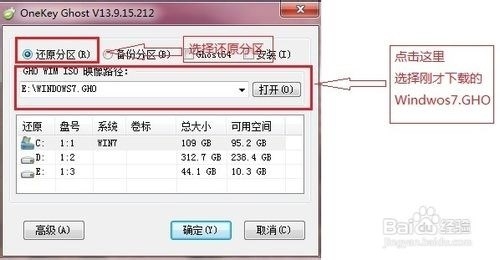 3、然后在下方选择还原到C盘(注意:是点击下面的C盘一下,点击之后会变成蓝色的),如图 然后点击确定 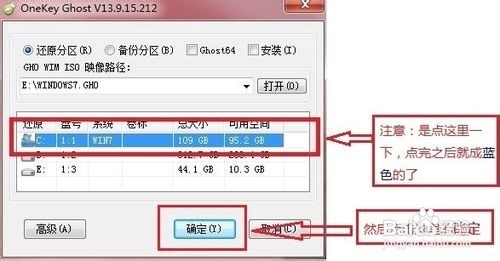 4、点击确定后,会出现下图的提示框,询问是否重启,点击是 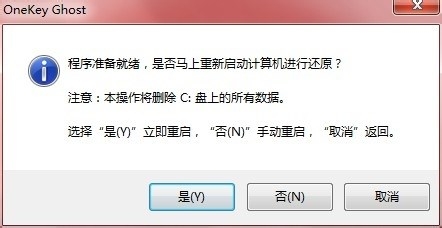 5、接下来系统就会重启,重启后就会出现下图的界面,什么都不需要做,耐心等待进度条走完即可 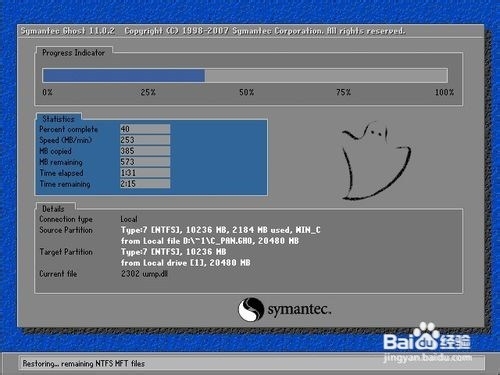 6、重装系统Win7旗舰版已经完成,接下来就会进入Windows,系统会自动进行安装,同样什么都不需要做,等待进入桌面后,重装系统完毕。 7、到此为止,重装系统Win7旗舰版已经完成,你的系统已经成为Win7旗舰版啦 以上介绍的win7重装方法简单吧?其实这种方法不仅可以重装win7旗舰版系统,重装其他的系统也可以用这个方法的,以后大家想用什么版本的系统就可以随心所欲的换了,开心吧~ Windows 7简化了许多设计,如快速最大化,窗口半屏显示,跳转列表(Jump List),系统故障快速修复等。Windows 7将会让搜索和使用信息更加简单,包括本地、网络和互联网搜索功能,直观的用户体验将更加高级,还会整合自动化应用程序提交和交叉程序数据透明性。 |
本文章关键词: 重装系统(安装系统)win7旗舰版办法
相关文章
上一篇:win7 64位系统下载
本类教程排行
系统热门教程
本热门系统总排行

